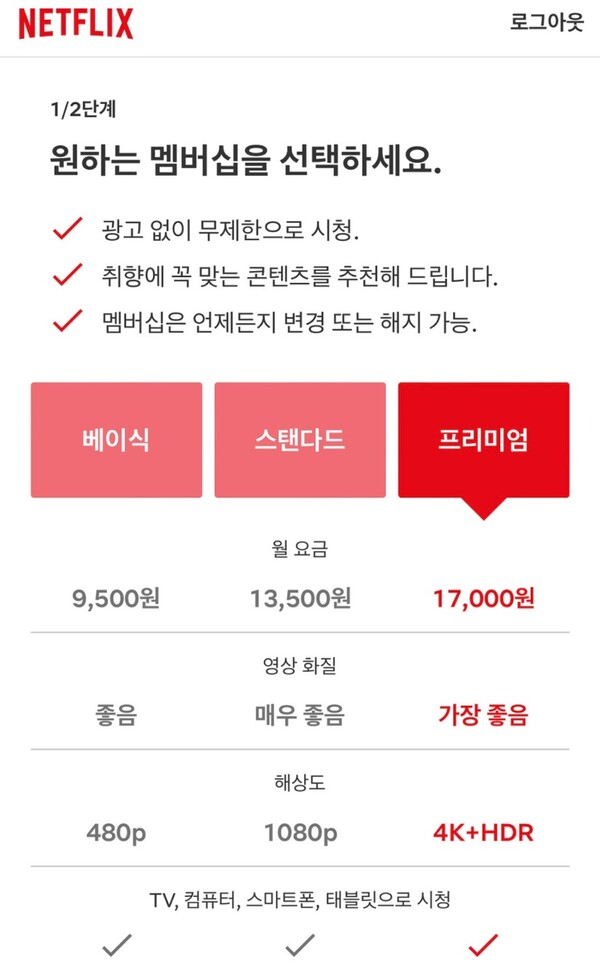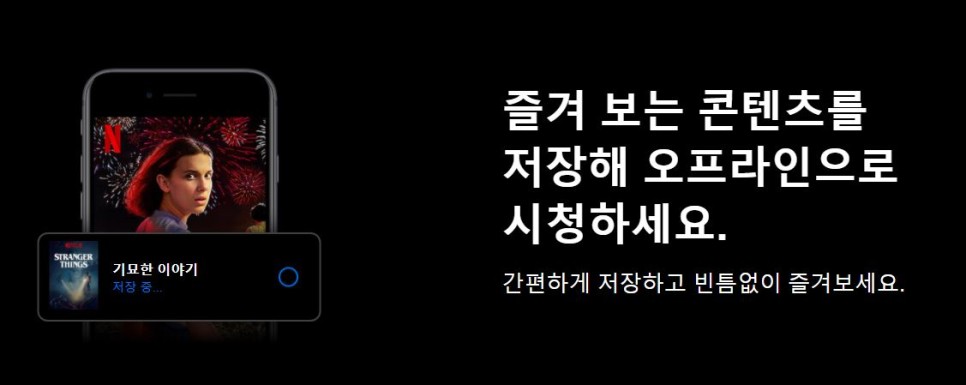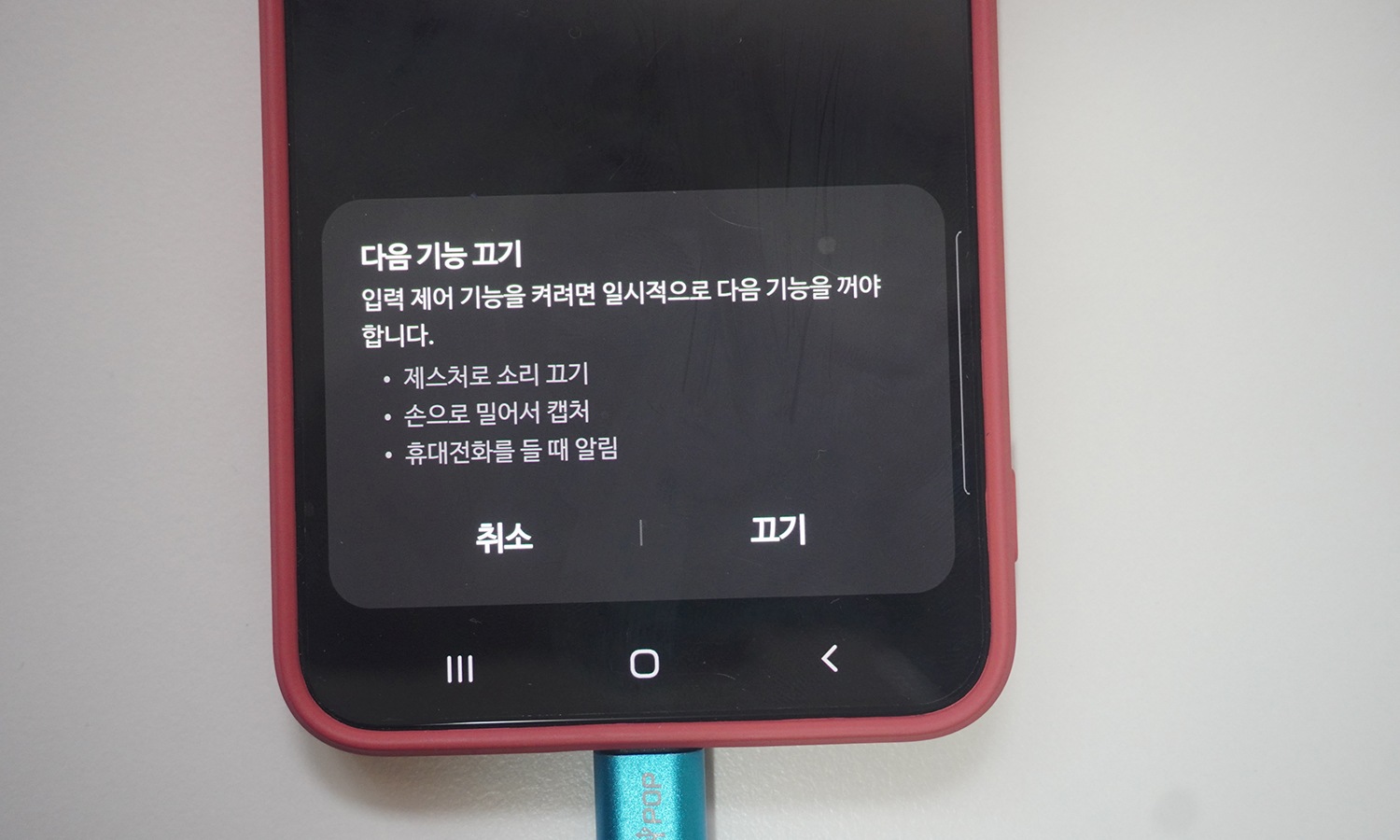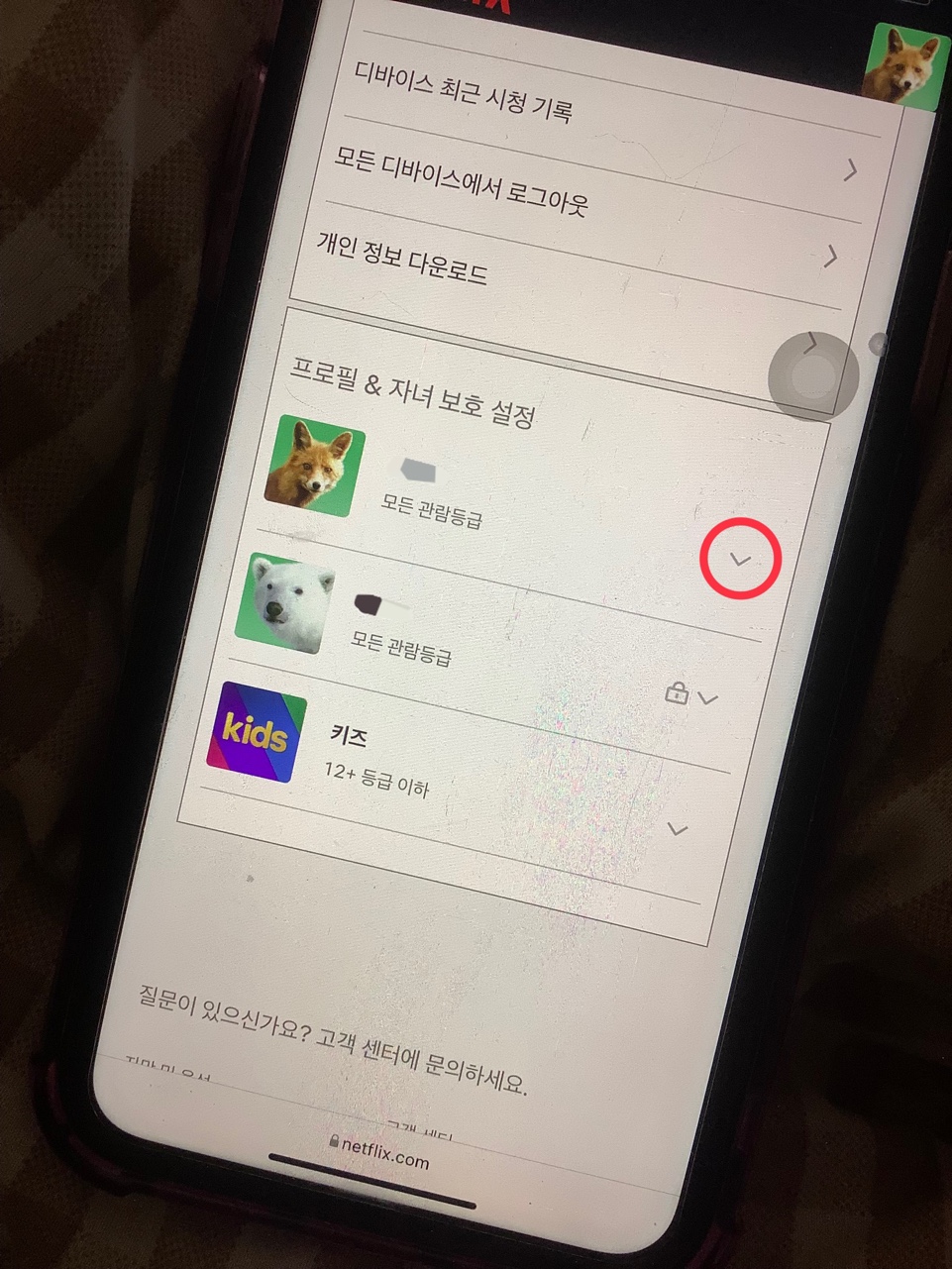
- 넷플릭스는 같이 보는 기능이 있어요.함께 보고 있어서 절약이 돼서 좋지만 가끔 제가 본 내역은 숨기고 싶을 때가 있어요.
아니면 아예 제 프로필은 접속을 못하게 차단하고 싶습니다.
이런 걱정을 풀어주는 것이 시청기록 삭제와 계정 잠금입니다.
기록 삭제: 아이폰의 경우 – 아이폰은 앱 내에서 삭제할 수 없습니다.언제쯤 가능해질까.
- 차선책으로 PC나 웹브라우저를 이용해주세요.
- 웹에서 넷플릭스 홈페이지를 방문합니다.우측 상단의 ‘로그인’ 버튼을 눌러 연결합니다.
- 앱이 깔리면 클릭을 해도 웹에서는 열리지 않고 앱으로 계속 열어줍니다.
이 경우에는 새로운 탭에서 열기를 활용해 주십시오.이것을 알기 전에는, 앱으로 여는 것으로 고생했다…
2. 로그인이 완료되면 왼쪽 상단에 위치한 3개의 행을 클릭합니다.
정확한 명칭이 뭐지, 저거?
3. 본인 프로필 사진 바로 하단에 ‘계정’이 보입니다.밀고 들어갑니다
4. 멤버쉽과 결제정보가 처음 표시됩니다.무시하고 스크롤을 아래로 내립니다.
필요없는 것은 다음에 가자
5. ‘프로필 & 아이 보호 설정’ 란에서 시청 목록을 삭제할 계정을 선택합니다.
자물쇠 모양이 있다.
6. 다양한 메뉴가 나왔습니다.그 중에서 시청 기록 옆에 있는 표시를 누릅니다.
7. 감상한 영상목록이 나타납니다.제목 옆의 사선 표시를 클릭합니다.
지울 수 있는 아이콘이다
이것 저것 말해주세요.대충 읽은 후, 맨 아래에 보이는 「시리즈」를 숨기시겠습니까? 를 클릭합니다.
9. 재부팅하지 않는 한 감상하신 콘텐츠에는 표시되지 않는다고 합니다.
당연히 나중에 재생하면 다시 내역이 된다
10. 지우고 싶은 프로그램 목록이 많을지도 모릅니다.하나하나 삭제하기에는 시간이 너무 오래 걸려요.
이런 경우 아래에 위치한 ‘모두 숨김’ 을 누릅니다.
11. “네, 시청 기록을 모조리 숨겨주세요”까지 눌러주세요
다 가리자!
12. 깨끗이 없어졌습니다.
끝!
기록 삭제 : Android의 경우 Android 앱에서는 초기 프로세스가 조금 다릅니다.
- 넷플릭스를 실행하면 우측 상단에 내 프로필이 표시되어 있습니다.누를게요.
2. 하단의 ‘계정’을 클릭합니다.
차이점은 여기까지다.
3. 이 뒤의 과정은 아이폰과 같으니 위의 방법을 참고하시기 바랍니다.4번을 돌면 됩니다.
근데 영상 볼 때마다 이렇게 책 목록을 지우는 게 너무 귀찮아요
- 지우는 걸 깜빡할 수도 있어서 좀 불안해요.
저처럼 만사가 귀찮고 건망증이 심한 분에게 유용한 기능이 바로 ‘계정 잠금’입니다.
내 프로필에 비밀번호 걸기 – 기록을 지울 때처럼 초반 과정은 동일합니다.* 위에서 1~3번 1. 상단의 과정을 참고하여 아래 사진에서 보이는 화면까지 이동합니다.
2. ‘프로필 잠금’ 탭에서 ‘변경’을 클릭합니다.
더 편한 방법이다.
3. ID의 비밀번호를 입력하고 다음을 클릭합니다.
4. 박스에 체크를 한 후 사용할 PIN번호를 입력하고 ‘저장’을 클릭합니다.
5. 안내 문구가 표시됩니다.
설정, 변경, 해제 시 모두 표시한다.
6. 스크롤을 내리면 아까 전에 없던 자물쇠 모양이 생겼습니다.
넷플을 실행하여 감상에 들어갈 때마다 설정해 둔 PIN번호를 입력해야 합니다.
- 다른 계정으로 접속을 시도해도 본인이 설정해 놓은 번호가 아니면 들어갈 수 없습니다.
- 핀 번호를 잊어버리면 상당히 귀찮아지므로 본인이 평소에 자주 사용하는 4자리 숫자를 사용하는 것이 좋습니다.
다른 사람이 굳이 제 프로필에 들어가서 이것저것 보게 될 것 같지 않아요.
-그래도 암호를 걸어놔서 한결 마음이 편해졌습니다.
- 두 가지 방법을 참고하여 프라이버시를 잘 지켜주시기 바랍니다.
오늘도 저의 포스팅이 여러분께 도움이 됐으면 좋겠습니다감사합니다당신이었습니다 🙂